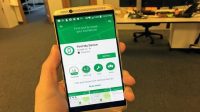Untuk melakukan tangkapan layar Oppo A53, kamu bisa melakukan cara screenshot Oppo A53 dengan cara yang mudah. Bahkan Oppo A53 sekarang ini sudah dibekali oleh fitur screenshot panjang. Kamua cukup mengaktifkan fitur tersebt saja untuk melakukan tangkapan layar di hp Oppo A53.
Menariknya, smartphone Oppo A53 memiliki fitur ColorOS 7.2 sebagai antarmua buatan teranyat dari Oppo. Ada banyak fitur menarik yang bisa kamu temukan, antara lain Gestur Screenshot, Smart Sidebar dan sebagainya.
Daftar Isi
Cara Screenshot Oppo A53

Untuk melakukan tangkapan layar Oppo A53, kamu bisa menggunakan beberapa metoe di bawah ini :
1. Cara Screenshot Oppo A53 dengan 3 Jari
Fitur tangkapan layar dengan 3 jari ini umumnya ada di ponsel terbaru, salah satunya di hp Oppo A53. Kamu dapat mengambil tangkapan layar cukup dengan melakukan swipe layar memakai 3 jari. Ini ulasannya :
- Buka menu pengaturan di perangkat hp Oppo.
- Jika sudah, tekan Pengaturan Tambahan.
- Setelah itu, tekan Gambar Layar di bagian bawah.
- Lalu aktifkan Gestur tiga jari, caranya geser tombol sampai berwarna hijau.
- Silakan buka bagian atau area yang akan di screenshot.
- Sapu layar menggunakan 3 jari ke bawah atau bisa sebaliknya.
- Setelah itu, gambar tangkapan layar antinya langsung terlihat pada layar. Kamu bisa membagika gambar hasil screenshot tadi ke teman atau dengan cara mengeditnya lebih dulu.
2. Cara Screenshot Oppo A53 lewat Kombinasi Tombol Fisik
Kamu juga bisa menggunakan kombinasi tombol fisik untuk melakukan screenshot Oppo A53. Berikut ulasannya :
- Temukan bagian yang akan di screenshot.
- Silakan tekan volume down dan power bersamaan selama beberapa detik.
- Selanjutnya layar ponsel akan berkedip dan akan terdengar kamera berbunyi.
- Jika sudah, hasil gambar tangkapan layar akan terlihat otomatis dan kamu bisa membukanya langsung.
- Kamu bisa mengedit hasil tangkapan layar atau simpan pada aplikasi Foto.
Kini, hasil tangkapan layar tersebut dapat diupload ke media sosial, baik itu Whatsapp, Instagram dan Telegram.
3. Melalui Bilah Samping Cerdas
Apabila tombol fisik perangkat Oppo A53 kamu rusak, kamu bisa memakai Smart Sidebar saat hendak mengambil tangkapan layar.
- Buka Pengaturan, tekan Alat Serba Guna, klik Bilah Samping Cerdas dan aktifkan layanan Bilah Samping Cerdas.
- Setelah itu, pilih halaman atau bagian yang akan di screenshot.
- Jika sudah, kamu bisa buka opsi Bilah Samping Cerdas, kemudian ketuk pintasan Screenshot jika ingin mengambil screenshot.
4. Melakukan Screenshot Panjang
Ada fitur menarik yang dimiliki oleh Oppo A53 yaitu Scroll Capture serta tidak bisa disangkal fitur tersebut memang berguna ketika menyimpan pada halaman web di format gambar. Ini panduannya :
- Pertama, cari aplikasi atau halaman di hp Oppo kamu yang ingin dilakukan tangkapan layar.
- Setelah itu, buat screenshot yang biasa terlebih dahulu.
- Lalu tekan Screenshot Panjang di samping kanan.
- Gulir halaman turun serta naik untuk memperoleh gambar tangkapan layar memanjag.
- Setelah selesai, kamu hanya perlu mengklik Selesai dan kini hasil tangkapan layar akan tersimpan.
Diantara cara screenshot Oppo A53 di atas, maka metode yang paling mudah adalah dengan metode usap layar memakai 3 jari, tanpa menekan tombol hp. Di samping itu, dengan fitur gestur tangkapan layar akan mengurangi pemakaian tombol fisik, dengan demikian tidak mudah rusak. Melalui fitur ini, gambar screenshot bisa langsug diambil. Apabila kamu ingin mengecek hasilnya, cukup buka Foto, kemudian masuk ke dalam album dan folder tangkapan layar.